„Valorant“ yra nemokamas 5v5 taktinis šaulys, kurį sukūrė ir išleido „Riot Games“. Žaidimas buvo išleistas 2020 m. birželio 2 d., skirtas „Microsoft Windows“. Žaidime yra tarptautinis veikėjų būrys ir konkurencinis režimas. „Valorant“ turėjo tam tikrų problemų dėl kompiuterio ekrano plyšimo. Tačiau yra šios problemos sprendimas. Jei „Valorant“ pažeidžia ekraną, pirmiausia turėtumėte atnaujinti grafikos tvarkykles. Jei tai nepadeda, galite pabandyti žaidimo nustatymuose įjungti V-Sync. Jei vis tiek kyla problemų, galite pabandyti pakeisti žaidimo skiriamąją gebą. Tai galima padaryti žaidimo nustatymų meniu. Jei vis dar plyšta ekranas, galite pabandyti pakeisti kompiuterio atnaujinimo dažnį. Tai galima padaryti kompiuterio ekrano nustatymuose. Tikimės, kad vienas iš šių sprendimų išspręs „Valorant“ ekrano plyšimo problemą.
Ar patiriate „Valorant“ ekrano plyšimas savo kompiuteryje? Ekrano plyšimas yra dažna ekrano problema, kai žaidžiant žaidimą matote iškraipytą vaizdą. Taip sukuriamas neteisingas rodomas vaizdas, todėl vartotojams sunku interpretuoti ekrane rodomą informaciją. Daugelis vartotojų skundėsi dėl „Valorant“ ekrano plyšimo problemos.

Dabar, jei esate vienas iš vartotojų, susidūrusių su ta pačia problema, šis vadovas yra sukurtas specialiai jums. Šiame įraše aptarsime visus sprendimus, padėsiančius atsikratyti „Valorant“ ekrano plyšimo jūsų kompiuteryje.
kilmės aplankas neegzistuoja
Kas sukelia „Valorant“ ekrano plyšimą?
Viena iš dažniausiai pasitaikančių ekrano plyšimo problemų yra ta, kad grafiniai nustatymai nustatyti per aukšti, nei gali valdyti monitorius. Dažniausiai tai atsitinka, kai jūsų GPU įkraunamas viršijant savo pajėgumus. Taigi šiuo atveju galite pakeisti grafikos nustatymus, kad išspręstumėte problemą. Tai taip pat gali atsitikti, jei jūsų grafikos tvarkyklė yra pasenusi arba sugadinta. Taigi patikrinkite savo grafikos tvarkyklę ir įsitikinkite, kad ji atnaujinta. Taip pat galite pabandyti iš naujo įdiegti tvarkyklę, kad ištaisytumėte su ja susijusius pažeidimus.
Be to, jei jūsų žaidimo nustatymai Valorant yra per aukšti, tai gali sukelti ekrano plyšimo problemą. Taigi, atitinkamai pakoreguokite „Valorant“ žaidimo grafikos nustatymus ir pažiūrėkite, ar tai padeda. Kai kuriais atvejais tą pačią problemą gali sukelti jūsų kompiuterio maitinimo plano režimas. Todėl įsitikinkite, kad maitinimo režimas yra geriausias.
Išspręskite „Valorant“ ekrano plyšimo problemą kompiuteryje
Jei jūsų kompiuteryje kyla problemų su „Valrant“ ekrano plyšimu, čia pateikiami sprendimai, kuriuos galite naudoti norėdami išspręsti problemą:
- Pakeiskite ekrano skiriamąją gebą ir atnaujinimo dažnį.
- Išjungti „Xbox“ žaidimų juostą.
- Išjungti viso ekrano optimizavimą.
- Sureguliuokite kompiuterio maitinimo nustatymus.
- Įsitikinkite, kad ekrano tvarkyklė yra atnaujinta.
- Įjunkite vertikalųjį sinchronizavimą.
- Optimizuokite žaidimo nustatymus „Valorant“.
- Rankiniu būdu nustatykite FPS grafikos plokštės nustatymuose.
1] Pakeiskite ekrano skiriamąją gebą ir atnaujinimo dažnį.
Jūsų ekrano skiriamoji geba gali būti nustatyta į didesnę vertę, kuri neatitinka jūsų monitoriaus galimybių. Taigi jūs ir toliau susiduriate su „Valorant“ ekrano plyšimo problema. Jei scenarijus tinkamas, galite pabandyti atitinkamai pakoreguoti ekrano skiriamąją gebą ir atnaujinimo dažnį ir pažiūrėti, ar problema išnyko.
Štai žingsniai, kaip pakeisti ekrano skiriamąją gebą ir atnaujinimo dažnį sistemoje „Windows 11/10“.
- Pirmiausia paspauskite „Windows + I“, kad atidarytumėte „Nustatymų“ programą.
- Dabar spustelėkite Sistema > Ekranas variantas.
- Po to slinkite žemyn iki Išplėstinis ekranas parinktį ir spustelėkite ją.
- Toliau spustelėkite mygtuką Ekrano adapterio ypatybės ekranui 1 variantas.
- Atsidariusiame lange spustelėkite Visų režimų sąrašas , tada iš galimų režimų sąrašo pasirinkite tinkamą ekrano skiriamosios gebos ir atnaujinimo dažnio derinį.
- Galiausiai spustelėkite mygtuką Taikyti ir, kai būsite paraginti, spustelėkite mygtuką Išsaugoti pakeitimus.
Dabar atidarykite žaidimą ir pažiūrėkite, ar problema išspręsta. Galite pabandyti pakoreguoti ekrano skiriamąją gebą ir atnaujinimo dažnį ir pamatyti, kas jums tinka. Tačiau jei Valonrat ekrano plyšimo problema ir toliau iškyla, galite pereiti prie kito galimo pataisymo, kad ją išspręstumėte.
2] Išjungti „Xbox“ žaidimų juostą
„Xbox“ žaidimų juosta yra patogi funkcija, leidžianti užfiksuoti žaidimo klipus ir ekrano kopijas žaidžiant. Tačiau ši funkcija taip pat gali sukelti ekrano plyšimo problemą, nes ji papildomai apkrauna jūsų centrinį procesorių. Taigi galite pabandyti išjungti „Xbox“ žaidimų juostos parinktį savo kompiuteryje ir pamatyti, ar problema išspręsta, ar ne.
Štai procedūra, kaip išjungti „Xbox“ žaidimų juostos funkciją „Windows 11/10“:
- Pirmiausia paspauskite „Windows + I“ spartųjį klavišą, kad atidarytumėte „Nustatymų“ programą.
- Dabar eikite į skirtuką Žaidimai ir pasirinkite parinktį „Xbox Game Bar“.
- Tada išjunkite jungiklį, susietą su Atidarykite „Xbox“ žaidimų juostą naudodami šį valdiklio mygtuką variantas.
- Baigę dar kartą atidarykite „Valorant“ ir pažiūrėkite, ar ekrano plyšimo problema išspręsta, ar ne.
Jei problema išlieka, turime dar keletą pataisymų, kuriuos galite naudoti norėdami ją išspręsti. Taigi pereikime prie kito galimo sprendimo.
Skaityti: Kaip ištaisyti VALORANT klaidas 29 ir 59 Windows kompiuteryje.
3] Išjungti viso ekrano optimizavimą
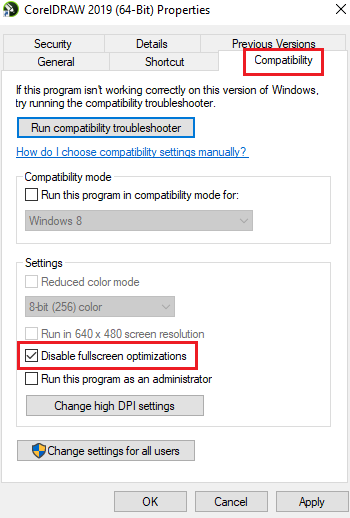
Ši problema taip pat gali kilti, jei įjungėte žaidimo viso ekrano optimizavimą. Taigi galite pabandyti išjungti viso ekrano optimizavimą ir pamatyti, ar tai pagerina situaciją, ar ne. Štai žingsniai, kaip tai padaryti:
- Pirmiausia atidarykite „File Explorer“ paspausdami „Windows + E“ klavišų kombinaciją ir eikite į „Valorant“ žaidimo diegimo katalogą.
- Tada dešiniuoju pelės mygtuku spustelėkite Valorant vykdomąjį failą ir pasirinkite Charakteristikos elementą iš pasirodžiusio kontekstinio meniu.
- Dabar eik į Suderinamumas skirtuką ir pažymėkite langelį pavadinimu Išjungti viso ekrano optimizavimą .
- Tada spustelėkite Taikyti > Gerai, kad išsaugotumėte pakeitimus ir iš naujo paleistumėte kompiuterį.
- Galiausiai atidarykite Valorant ir pažiūrėkite, ar ekrano plyšimo problema išspręsta.
Jei šis scenarijus jums netinka, išbandykite kitą galimą problemos sprendimo būdą.
4] Sureguliuokite kompiuterio maitinimo nustatymus.
Jūsų maitinimo valdymo nustatymai gali būti viena iš Valorant ekrano plyšimo priežasčių. Jei maitinimo režimas nustatytas į subalansuotą režimą, tai gali sulėtinti kompiuterio grafikos našumą. Tai sukels ekrano plyšimą tokiuose žaidimuose kaip „Valorant“. Todėl, jei tinkamas scenarijus, pakoreguokite maitinimo valdymo nustatymus ir pasirinkite didelio našumo maitinimo režimą, kad gautumėte geriausią grafikos ir perdangos sistemos našumą.
kontekstinio meniu redaktorius
Štai „Windows 11/10“ energijos valdymo parametrų keitimo procedūra:
- Pirmiausia paspauskite Win + I, kad atidarytumėte nustatymų programą.
- Dabar eikite į skirtuką Sistema ir spustelėkite Maitinimas ir akumuliatorius.
- Po to spustelėkite išskleidžiamąjį mygtuką, susietą su parinktimi Išplėstinis režimas, ir pasirinkite parinktį Geresnis našumas.
- Galiausiai pabandykite žaisti Valorant žaidimą ir patikrinkite, ar ekrano plyšimo problema išspręsta.
Jei ir toliau susiduriate su ta pačia problema, galite ją išspręsti naudodami toliau pateiktą galimą sprendimą.
Skaityti: Kovos su sukčiavimu Valorant Vanguard rado klaidą.
5] Įsitikinkite, kad ekrano tvarkyklė yra atnaujinta.
Bet kokia su ekranu susijusi problema yra tiesiogiai susijusi su ekrano / grafikos tvarkykle. Jei jūsų grafikos tvarkyklės yra pasenusios arba tvarkyklės yra sugedusios arba sugadintos, susidursite su tokiomis problemomis kaip ekrano plyšimas, juodas ekranas ir pan. Taigi, norėdami be problemų žaisti vaizdo žaidimus kompiuteryje, turėtumėte įsitikinti, kad jūsų grafika ir kitas įrenginys dirba vairuotojai. - iki šiol.
Yra įvairių būdų, kaip atnaujinti grafikos tvarkyklę „Windows“ kompiuteryje. Dažniausias būdas yra naudoti nustatymų programą. Paspauskite Win + I, kad atidarytumėte programą „Nustatymai“, tada eikite į Windows naujinimas > Išplėstinės parinktys skyrių. Tada galite spustelėti parinktį Išplėstiniai naujinimai ir patikrinti, ar nėra laukiančių tvarkyklės naujinimų. Tiesiog atsisiųskite ir įdiekite galimus grafikos ir kitų įrenginių tvarkyklių naujinimus ir iš naujo paleiskite kompiuterį.
Įrenginių tvarkytuvė paprastai naudojama grafikos tvarkykles ir kitas tvarkykles atnaujinti. Atidarykite įrenginių tvarkytuvę ir išplėskite kategoriją Ekrano adapteriai. Po to dešiniuoju pelės mygtuku spustelėkite grafikos tvarkyklę, pasirinkite parinktį Atnaujinti tvarkyklę ir vykdykite ekrane pateikiamas instrukcijas, kad užbaigtumėte procesą.
cortana sustabdyta
Taip pat galite apsilankyti oficialioje įrenginio gamintojo svetainėje ir atsisiųsti naujausią ekrano tvarkyklę. Taip pat yra įvairių trečiųjų šalių tvarkyklių atnaujinimų, kurie leidžia automatiškai nuskaityti ir nemokamai atnaujinti pasenusias įrenginių tvarkykles.
Baigę atnaujinti grafikos tvarkykles, iš naujo paleiskite Valorant ir patikrinkite, ar problema išspręsta. Jei ne, galite išbandyti kitus pataisymus, kad išspręstumėte problemą.
6] Įjungti V-Sync
„Valorant“ ekrano plyšimo problema gali kilti, jei žaidimo FPS nustatytas per aukštas, kad jūsų monitorius negali susidoroti. Jei taip yra, galite pabandyti įjungti vertikalaus arba vertikalaus sinchronizavimo funkciją, kad išspręstumėte problemą. Tai padės išlaikyti žaidimo kadrų dažnį sinchronizuotą su monitoriaus atnaujinimo dažniu. Čia paminėsime, kaip įjungti „VSync“ NVIDIA ir AMD vaizdo plokštėms.
NVIDIA vaizdo plokštė:
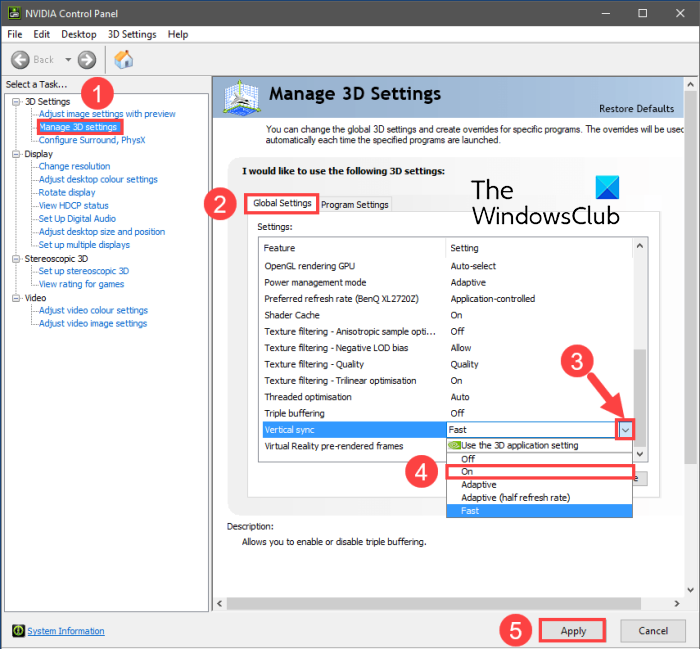
- Pirmiausia dešiniuoju pelės mygtuku spustelėkite tuščią vietą darbalaukyje ir kontekstiniame meniu pasirinkite NVIDIA valdymo skydelis variantas.
- Dabar spustelėkite Nustatymai 3D kairėje šoninėje juostoje ir pasirinkite Tvarkykite 3D nustatymus variantas.
- Tada skirtuke Visuotiniai nustatymai raskite Vertikali sinchronizacija funkciją ir nustatykite jos reikšmę Įjungta . Taip pat galite pabandyti jį įdiegti Prisitaikantis ir pažiūrėk ar padeda ar ne.
- Baigę pabandykite žaisti „Valorant“ ir patikrinkite, ar problema išspręsta.
AMD vaizdo plokštė:
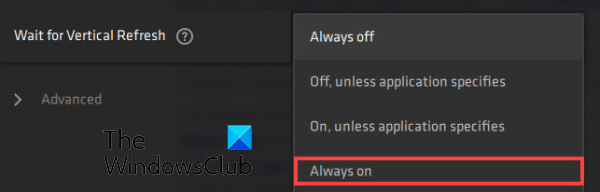
- Pirmiausia užduočių juostoje atidarykite paiešką, ieškokite ir paleiskite AMD Radeon programinė įranga pareiškimas.
- Dabar programos viduje spustelėkite mygtuką „Nustatymai“ viršutiniame dešiniajame lango kampe.
- Toliau eikite į Grafika skirtuką ir eikite į Palaukite vertikalaus atnaujinimo variantas.
- Po to nustatykite parinktį Laukti vertikalaus atnaujinimo į Visada .
- Po to atidarykite žaidimą ir pažiūrėkite, ar ekrano plyšimo problema išspręsta.
Norėdami įjungti VSync programoje Valorant, galite atlikti šiuos veiksmus:
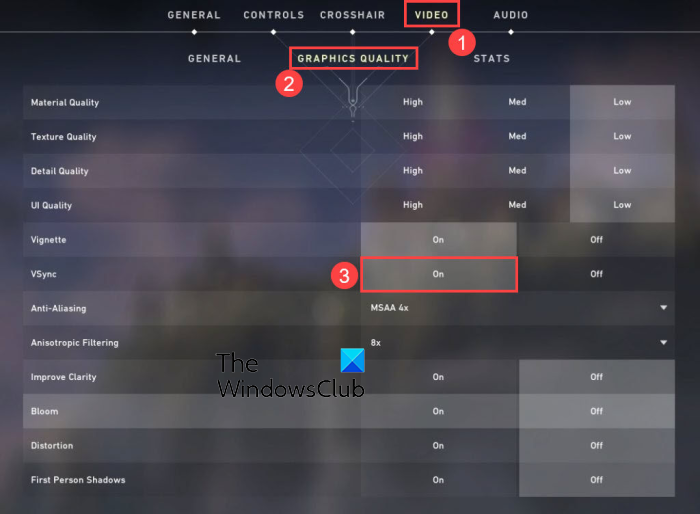
- Pirmiausia atidarykite Valorant, tada eikite į jo nustatymus.
- Toliau eikite į VIDEO > BENDRA skirtuką
- Tada įdiekite FPS limitas visada IŠJUNGTA
- Dabar eik į GRAFINĖ KOKYBĖ skirtuką
- Tada pasirinkite vertę Vertikali sinchronizacija yra.
- Galiausiai pažaiskite žaidimą ir pažiūrėkite, ar problema išspręsta.
Matyti: Ištaisykite VALORANT klaidos kodus 31 ir 84 Windows kompiuteryje.
procesoriaus droselio langai 10
7] Optimizuokite žaidimo nustatymus „Valorant“.
Jūsų žaidimo nustatymai taip pat gali sukelti „Valorant“ ekrano plyšimo problemą. Tokiu atveju galite pabandyti pakeisti žaidimo grafikos nustatymus Valorant, kad išspręstumėte problemą. Galite žaisti su konfigūracijomis ir pamatyti, kas jums labiausiai tinka. Štai kaip tai padaryti:
- Pirmiausia paleiskite Valorant ir atidarykite nustatymų meniu.
- Dabar eik į VIDEO > BENDRA skirtuką ir nustatykite parinktis, kaip parodyta toliau:
Ekrano režimas: visas ekranas
Akumuliatoriaus FPS riba: IŠJUNGTA
FPS riba visada: IŠJUNGTA
Meniu FPS riba: ĮJUNGTA
Maksimalus FPS visada: 60 - Toliau eikite į GRAFINĖ KOKYBĖ skirtuką ir sukonfigūruokite nustatymus taip:
Medžiagos kokybė: žema
Tekstūros kokybė: vidutinė
Detalių kokybė: žema
UI kokybė: vidutinė
Vinjetė: Išjungta
Iškraipymas: išjungtas
„Drop Shadows“: išjungta - Po to išsaugokite pakeitimus ir išeikite iš nustatymų lango.
- Dabar galite pabandyti žaisti žaidimą ir pamatyti, ar problema išnyko.
8] Rankiniu būdu nustatykite FPS grafikos plokštės nustatymuose.
Jei problema išlieka, galite pabandyti rankiniu būdu nustatyti kadrų dažnį grafikos plokštės nustatymuose. Norėdami tai padaryti, patikrinkite monitoriaus atnaujinimo dažnį eidami į Nustatymai > Ekranas > Išplėstinis ekranas. Čia galite pamatyti didžiausią monitoriaus atnaujinimo dažnį. Tada galite pakeisti maksimalų FPS grafikos plokštės nustatymuose.
Jei turite „Nvidia“ vaizdo plokštę, atlikite šiuos veiksmus:
- Pirmiausia eikite į darbalaukį, dešiniuoju pelės mygtuku spustelėkite tuščią vietą ir spustelėkite Nvidia valdymo pultas parinktį iš kontekstinio meniu.
- Dabar paspauskite mygtuką Nustatymai 3D kairėje šoninėje juostoje ir pasirinkite Tvarkykite 3D nustatymus variantas.
- Tada skirtuke Visuotiniai nustatymai spustelėkite išskleidžiamąjį mygtuką, susietą su Maksimalus kadrų dažnis variantas.
- Po to nustatykite didžiausią kadrų dažnio reikšmę pagal monitoriaus atnaujinimo dažnį.
AMD vartotojai gali atlikti šiuos veiksmus:
- Pirmiausia atidarykite AMD Radeon programinę įrangą iš meniu Pradėti ir spustelėkite mygtuką Nustatymai (krumpliaračio formos).
- Dabar eikite į skirtuką „Grafika“ ir nustatykite maksimalų FPS pagal monitoriaus atnaujinimo dažnį.
Tikimės, kad tai išspręs „Valorant“ ekrano plyšimo problemą jūsų kompiuteryje.
Matyti: Pataisyti VALORANT nepavyko paleisti Windows kompiuteryje.
Kaip ištaisyti „Valorant“ ekrano plyšimą?
Norėdami pašalinti „Valorant“ ekrano plyšimą, galite pakeisti grafikos nustatymus ir nustatyti ekrano skiriamąją gebą bei atnaujinimo dažnį, kad atitiktų jūsų monitoriaus galimybes. Be to, taip pat galite pabandyti atnaujinti ekrano tvarkykles, pakeisti maitinimo režimą, įjungti VSync arba sumažinti žaidimo nustatymus.
Kodėl Valorantas taip mikčioja?
Valorant gali mikčioti dėl įvairių priežasčių. Jei jūsų sistemoje įdiegta senesnė grafikos tvarkyklės versija, ji gali mikčioti. Taigi būtinai atnaujinkite grafikos tvarkyklę.
Dabar skaitykite: Pataisykite VALORANT balso pokalbį, neveikiantį „Windows“ asmeniniame kompiuteryje.















